
**如何轻松链接打印机主机** 这个标题突出了重点,强调了操作的简单性,同时也包含了关键词“怎样链接打印机主机”。
一、文章标题
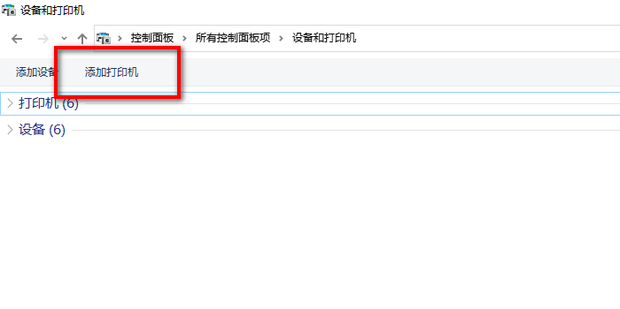
如何链接打印机主机

二、文章内容
在日常生活和工作中,打印机已经成为我们不可或缺的办公设备之一。但是,如何正确地将打印机与电脑主机进行连接呢?接下来,我们就来一步步介绍。
1. 了解硬件和连接方式
在开始连接打印机主机之前,我们首先要了解打印机的类型以及接口类型。通常来说,打印机会有USB接口、以太网接口以及无线网络接口等。确保你已经知道你的打印机支持哪种接口,并准备好相应的连接线。
2. 连接打印机与电脑主机
a. USB连接
如果打印机和电脑都支持USB接口,那么你可以使用USB线将两者连接起来。首先,将一端插入打印机的USB接口,另一端插入电脑的USB接口。然后打开电脑,系统会自动检测新设备并进行驱动安装。
b. 网络连接
如果你的打印机支持网络连接,那么你需要将打印机连接到家庭或办公室的网络中。通常,这需要设置打印机的IP地址和子网掩码。然后,在电脑上添加网络打印机,输入打印机的IP地址即可。
c. 无线连接
如果你的打印机支持无线网络连接,那么你可以通过Wi-Fi或蓝牙等方式将打印机与电脑进行连接。具体步骤可能会因打印机型号和品牌的不同而有所差异,请参考打印机的使用手册。
3. 安装驱动程序
无论是哪种连接方式,都需要安装相应的驱动程序才能使打印机正常工作。一般来说,连接后系统会自动检测新设备并提示安装驱动程序。如果没有自动安装,你可以在打印机的光盘中找到驱动程序,或者从官方网站上下载并安装。
4. 测试打印
安装完驱动程序后,你可以进行一次测试打印,以确保打印机已经成功连接到电脑主机。打开一个文档或图片,点击打印,如果一切正常,打印机就会开始工作了。
以上就是如何链接打印机主机的步骤。虽然看起来有些复杂,但只要按照步骤操作,一般来说都能够顺利完成。如果你在操作过程中遇到任何问题,都可以参考打印机的使用手册或者向专业人士寻求帮助。
























